Mac OS X Endre hvilke apper som starter automatisk ved pålogging
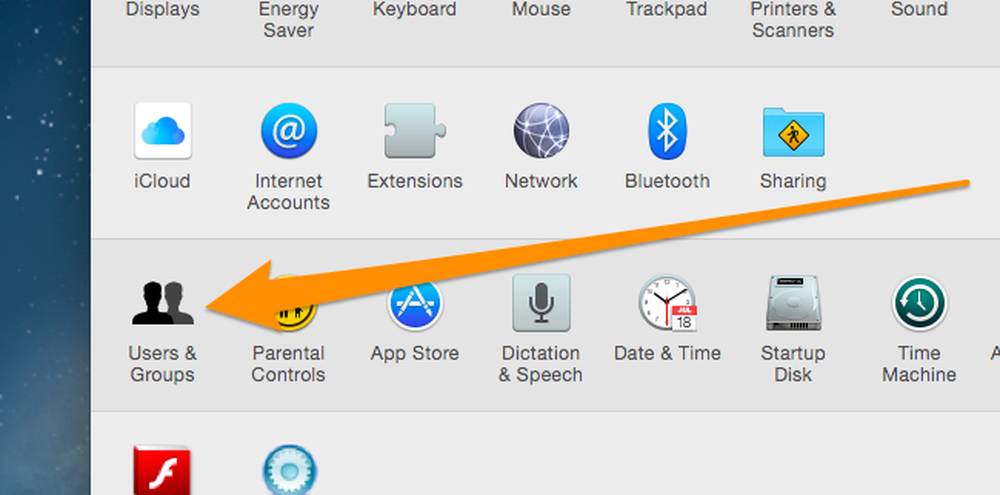
OS X gjør det enkelt å håndtere oppstartsposter - du går bare inn i innstillingene og legger til eller fjerner ting fra listen. Men hvis du er en nylig konverterer til Mac, vet du kanskje ikke hvordan du gjør det. Men nå vil du.
Åpne systeminnstillinger, og klikk deretter på ikonet Brukere og grupper. Når du er der, finn brukerkontoen din på venstre side (selv om den alltid vil bli valgt), og klikk deretter på fanen Innloggingselementer.
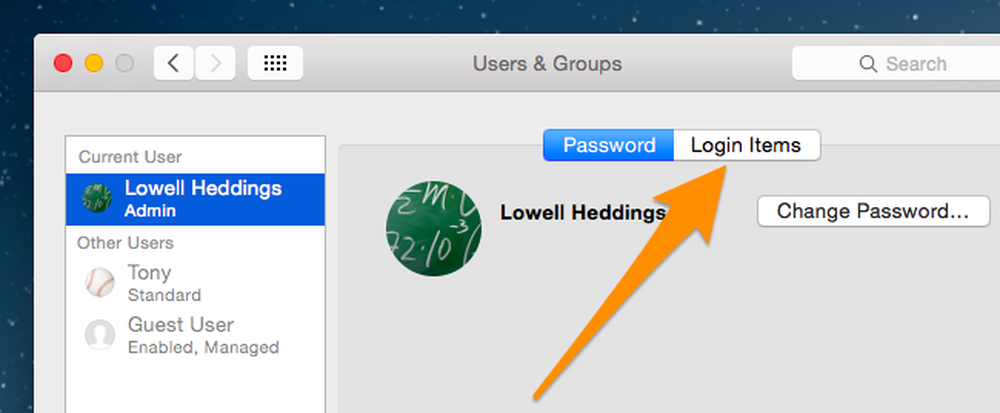
Nå ser du en liste over elementer som åpnes automatisk når du logger inn. Du kan velge et element i listen og klikke på Minus-knappen for å fjerne det fra oppstart, og du kan sjekke Skjul-boksen for å gjøre programmet ikke kom til forgrunnen når den starter - det vil i utgangspunktet starte opp, men minimere seg inn i kaien når den starter.
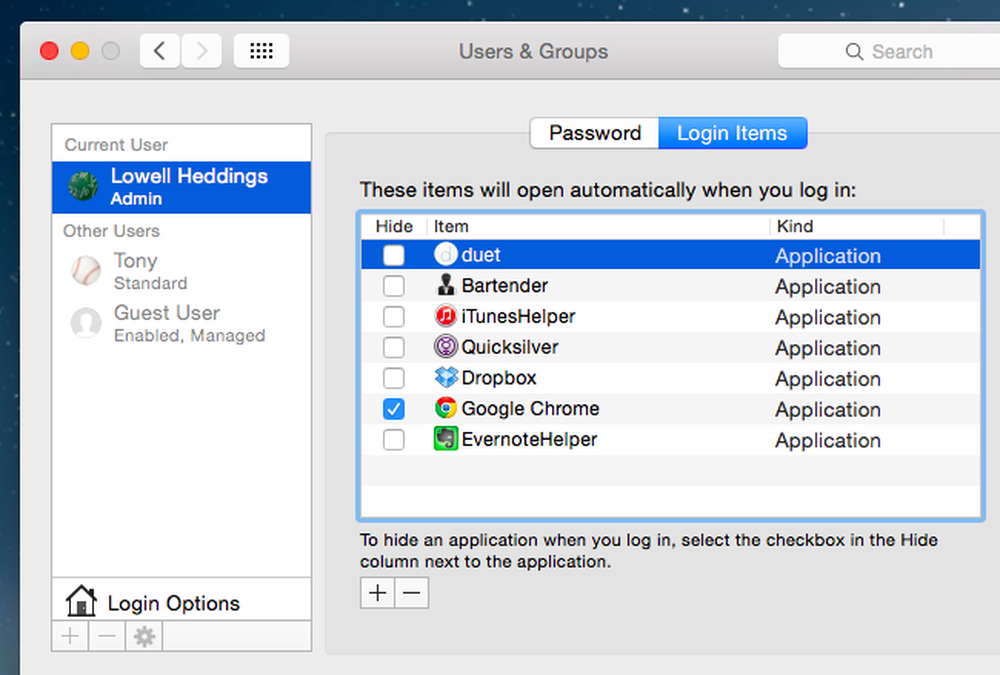 Fjerne elementer er like enkelt som å velge en og klikke på Minus-knappen.
Fjerne elementer er like enkelt som å velge en og klikke på Minus-knappen. Hvis du vil legge til et nytt program i oppstartslisten, kan du bare dra og slippe ikonet i listen, eller du kan klikke på Plus-ikonet og velge et element manuelt ved hjelp av filbrowseren. Det er vanligvis lettere å bare dra og slippe skjønt.
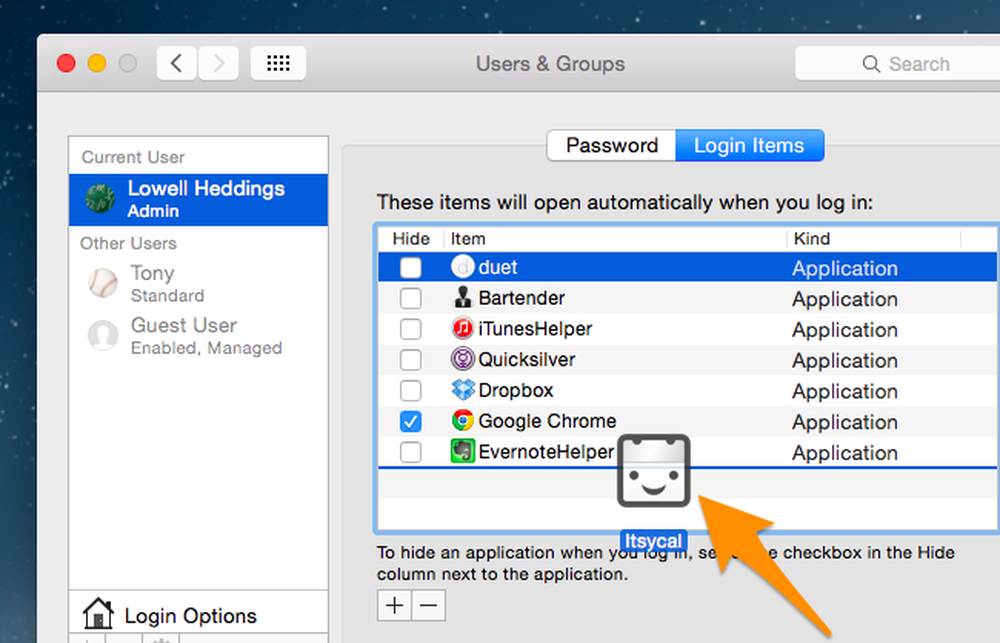 Du kan bare dra og slippe elementer direkte inn i listen for å legge til dem.
Du kan bare dra og slippe elementer direkte inn i listen for å legge til dem. Her er et tips: Du kan dra og slippe programmet direkte fra Spotlight-søkevinduet, slik at du ikke engang må åpne Finder for å finne den.



